安装和管理 Surface Hub 3 Pack
Surface Hub 3 Pack 是一种硬件升级,可将 Surface Hub 2S 设备转换为 Surface Hub 3。 若要下订单,请联系 Surface 设备经销商。
安装 Surface Hub 3 Pack
必备条件
- Surface Hub 2S,完全更新了最新的 Windows 汇报。 默认情况下,在夜间维护期间会自动安装更新。 若要验证,请转到“所有应用>设置>更新和安全>Windows 更新并安装所有更新。
提示
可能需要重启设备并继续检查以获取可用更新。 确保 Surface Hub 2S 已收到以下更新之一: Microsoft Corporation - 系统硬件更新 - 2023 年 5 月 24 日 或 Microsoft Corporation - 系统硬件更新 - 2023 年 8 月 18 日。
- 具有管理员权限的帐户。 如果你不知道用户名或管理员密码,则需要重置设备。 有关详细信息,请参阅 Surface Hub 2S 的重置和恢复。
- 具有受支持的Microsoft Teams 会议室许可证的资源帐户。
注意
Surface Hub 3 Pack Windows 11 IoT Enterprise 运行,不支持降级到Windows 10 协同版或Windows 10 专业版/企业版。 (如果需要,可以重新安装旧墨盒以恢复使用 Surface Hub 2S) 。
演示视频
查看以下演示并按照此页上的说明进行操作。
详细说明
- 关闭 Surface Hub 2S,拔下所有电缆,然后侧滑键盘盖。
 。
。
- 使用菲利普斯头螺丝刀取下固定螺丝,以从 Surface Hub 2S 中分离墨盒。
 。
。
- 将计算盒滑出。如果需要,可以使用 Surface Hub 3 Pack 包装中的退货标签将旧墨盒发送给 Microsoft 进行回收。

- 将 Surface Hub 3 Pack 滑入 Surface Hub。
- 固定锁定螺丝,并将键盘盖滑动到位。 打开新的 Surface Hub 3。
- 若要完成设置,请参阅以下文章:
管理 Surface Hub 3
如果你通过 Microsoft Intune 或其他移动设备管理 (MDM) 提供商管理 Surface Hub 2S,请在安装 Surface Pack 3 之前删除该设备。
- Microsoft Intune管理中心登录,转到“设备>所有设备”,然后选择 Surface Hub 2S。
- 选择“ 删除”。
 。
。
Surface Hub 2S 回收计划
Surface Hub 3 包装允许你将旧的 Surface Hub 2S 墨盒退回 Microsoft 进行回收。 若要参与,请从墨盒 中删除硬盘驱动器 ,以保护敏感数据并 请求预付费发货标签。
需要删除硬盘驱动器 & 公司数据
在回收 Surface Hub 2S 墨盒之前,请先移除硬盘驱动器并删除所有公司数据。
- 你将需要计算盒和螺丝刀。
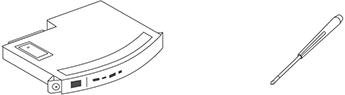
- 从计算盒中取出盖螺丝和键盘盖,然后取下固态硬盘 (SSD) 。
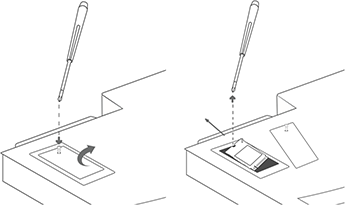
请求预付费发货标签
选择国家/地区,并按照说明获取发货标签。 如果升级到 Surface Hub 3 包装,则可以使用其原始包装来寄送 Surface Hub 2S 盒以供回收。
- 澳大利亚
- 奥地利
- 巴林
- 比利时
- 保加利亚
- 加拿大
- 中国
- 克罗地亚
- 捷克共和国
- 丹麦
- 爱沙尼亚
- 芬兰
- 法国
- 德国
- 希腊
- 香港特别行政区
- 匈牙利
- 印度
- 日本
- 科威特
- 拉脱维亚
- 利希滕斯坦
- 卢森堡
- 马来西亚
- 墨西哥
- 荷兰
- 新西兰
- 挪威
- 波兰
- 葡萄牙
- 卡塔尔
- 罗马尼亚
- 沙特阿拉伯
- 新加坡
- 斯洛伐克
- 斯洛文尼亚
- 南非
- 韩国
- 西班牙
- 瑞典
- 瑞士
- 台湾
- 泰国
- 英国
- 美国
提示
由于两个墨盒看起来几乎相同,因此我们在 Surface Hub 3 Pack 墨盒的边缘添加了两个凸起。 这些凸起位于电源插座的另一侧,有助于区分这两种型号。
壁纸安装
最新的 Windows Bloom 壁纸可用于 Surface Hub 3 设备或包。 若要了解详细信息,请参阅 在 Surface Hub 3 上安装 Windows Bloom 壁纸。
了解详细信息
反馈
即将发布:在整个 2024 年,我们将逐步淘汰作为内容反馈机制的“GitHub 问题”,并将其取代为新的反馈系统。 有关详细信息,请参阅:https://aka.ms/ContentUserFeedback。
提交和查看相关反馈